Win8中,微软新加入了应用商店这一功能,并将所有其中的应用都安装在了系统盘。如果你的应用安装的过多,那么会对系统盘的剩余空间造成不小的压力。在清理应用的时候,我们应该去选择去卸载那些不太常用但是空间占用又比较多的应用程序。本文就将讲解一下怎样查看已安装的Win8应用所占空间大小以及卸载方法。
1.Win+C打开Charm(超级按钮)菜单

2.设置 - 更改电脑设置 - 常规
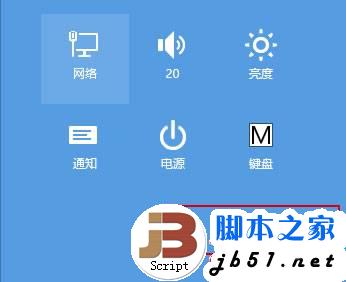
3.在右侧我们可以看到可用存储一项,点击"查看应用大小"

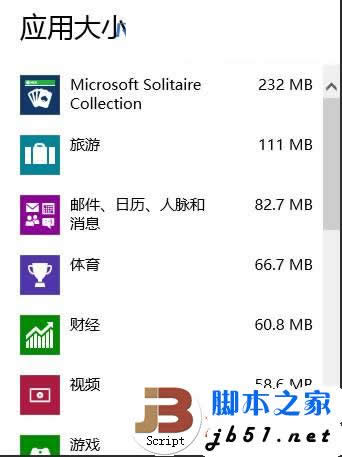
4.了解具体所占空间之后,Windows键打开Metro开始屏幕,右键单击需要卸载的应用,
“卸载”选项便会在底栏中显示出来

5.如果没有你想要删除的应用,点击右下角的所有应用找到并按照步骤4操作即可.
1.Win+C打开Charm(超级按钮)菜单

2.设置 - 更改电脑设置 - 常规
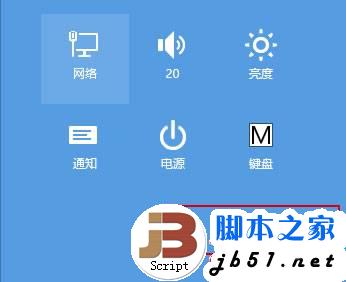
3.在右侧我们可以看到可用存储一项,点击"查看应用大小"

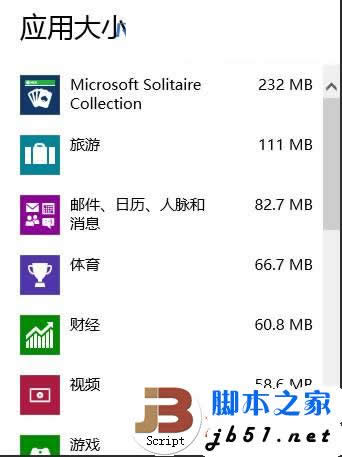
4.了解具体所占空间之后,Windows键打开Metro开始屏幕,右键单击需要卸载的应用,
“卸载”选项便会在底栏中显示出来

5.如果没有你想要删除的应用,点击右下角的所有应用找到并按照步骤4操作即可.
广告合作:本站广告合作请联系QQ:858582 申请时备注:广告合作(否则不回)
免责声明:本站资源来自互联网收集,仅供用于学习和交流,请遵循相关法律法规,本站一切资源不代表本站立场,如有侵权、后门、不妥请联系本站删除!
免责声明:本站资源来自互联网收集,仅供用于学习和交流,请遵循相关法律法规,本站一切资源不代表本站立场,如有侵权、后门、不妥请联系本站删除!
暂无评论...
更新日志
2024年11月25日
2024年11月25日
- 凤飞飞《我们的主题曲》飞跃制作[正版原抓WAV+CUE]
- 刘嘉亮《亮情歌2》[WAV+CUE][1G]
- 红馆40·谭咏麟《歌者恋歌浓情30年演唱会》3CD[低速原抓WAV+CUE][1.8G]
- 刘纬武《睡眠宝宝竖琴童谣 吉卜力工作室 白噪音安抚》[320K/MP3][193.25MB]
- 【轻音乐】曼托凡尼乐团《精选辑》2CD.1998[FLAC+CUE整轨]
- 邝美云《心中有爱》1989年香港DMIJP版1MTO东芝首版[WAV+CUE]
- 群星《情叹-发烧女声DSD》天籁女声发烧碟[WAV+CUE]
- 刘纬武《睡眠宝宝竖琴童谣 吉卜力工作室 白噪音安抚》[FLAC/分轨][748.03MB]
- 理想混蛋《Origin Sessions》[320K/MP3][37.47MB]
- 公馆青少年《我其实一点都不酷》[320K/MP3][78.78MB]
- 群星《情叹-发烧男声DSD》最值得珍藏的完美男声[WAV+CUE]
- 群星《国韵飘香·贵妃醉酒HQCD黑胶王》2CD[WAV]
- 卫兰《DAUGHTER》【低速原抓WAV+CUE】
- 公馆青少年《我其实一点都不酷》[FLAC/分轨][398.22MB]
- ZWEI《迟暮的花 (Explicit)》[320K/MP3][57.16MB]
